كيفية إصلاح خطأ مؤقت في Gmail؟ جرب أفضل الطرق!
نشرت: 2020-12-14يعد تمييز الخطأ الذي يعرقل على شاشتك أثناء محاولتك فتح Gmail على متصفحك أحد المشكلات الشائعة الموجودة هناك. على الرغم من أنه لا يوجد شيء مثالي ويمكن أن يتسبب Gmail في إزعاجك ، فقد قدمنا أفضل الحلول لإظهار طريقة حل هذا الخطأ. أثناء تسجيل الدخول إلى حسابك ، إذا وجدت مشكلة في الوصول إلى Gmail بسبب ظهور خطأ برموز رقمية مثل 404 و 500 وما إلى ذلك ، يمكنك مراجعة هذا القسم لمعرفة كيفية إصلاح خطأ Gmail المؤقت.
الأسباب المحتملة لخطأ Gmail المؤقت
يجب أن تكون عالقًا في التفكير حول كيفية حدوث خطأ Gmail المؤقت . حسنًا ، يمكن أن يكون هناك عدة عوامل لتفسير ذلك. فيما يلي الطرق المحتملة التي يمكن أن ينتهي بها Gmail الخاص بك لعرض بعض الأخطاء والتوقف عن العمل:
- السبب الأكثر شيوعًا وراء خطأ Gmail هو بعض المشكلات الفنية.
- قد تكون هناك مشكلة في التهيئة التي يظهر عليها Gmail خطأ.
- يمكن أن يؤدي استنفاد جهازك أو المتصفح باستخدام العديد من التطبيقات وعلامات التبويب أيضًا إلى لعب دور في التسبب في حدوث خطأ في Gmail.
- في بعض الأحيان ، تقيد أدوات مكافحة الفيروسات البيانات والتطبيقات التي يمكن أن تؤثر أيضًا على Gmail الخاص بك.
- يمكن أن يظهر خطأ Gmail المؤقت عند تعطل موقع الويب.
- هناك الكثير من مواقع الويب غير الآمنة التي ينتهي بك الأمر بزيارتها عن طريق الخطأ أثناء التصفح مما يشجع العناصر الضارة على التسلل إلى المتصفح والتأثير على العمليات الإجمالية بما في ذلك Gmail.
- يمكن أن تتداخل ملفات تعريف الارتباط وذاكرة التخزين المؤقت أيضًا مع العمليات على متصفحك بما في ذلك Gmail.
- قد تكون مشكلة مؤقتة.
لذلك ، هناك أسباب رئيسية يمكن أن تؤثر على متصفحك بما في ذلك حساب Gmail الخاص بك.
قراءة المزيد: كيفية عمل نسخة احتياطية من رسائل البريد الإلكتروني في Gmail مع المرفقات
طرق لإصلاح خطأ مؤقت في Gmail
نظرًا لأن Gmail هو عملاق البريد الإلكتروني الذي يتم البحث عنه لحمل شاحنات البريد الإلكتروني في العمل والمدرسة وللأغراض الشخصية ، فقد يكون هذا الخطأ مزعجًا ويمكن أن يضيع الوقت بدون سبب. في حين أن هناك العديد من الأسباب التي يمكن أن تتسبب في اختلال وظائف Gmail ، فإليك أفضل الطرق التي يمكنك تجربتها من أجل تمهيد الطريق.
1. امسح بيانات المتصفح وذاكرة التخزين المؤقت
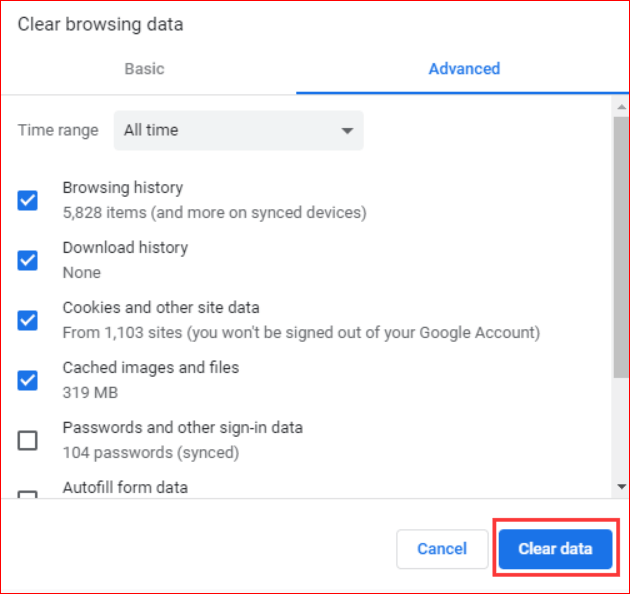
متى كانت آخر مرة قمت فيها بالتحقق من البيانات غير المفيدة التي خزنها متصفحك بنفسه؟ إذا لم تكن لديك فكرة ، فقد حان الوقت للتنقل بنفسك إلى متصفحك المفضل ومسح جميع ذاكرة التخزين المؤقت والبيانات غير الضرورية. اعلم أن ملفات تعريف الارتباط والبيانات المخزنة مؤقتًا موجودة فقط للعب والتدخل مع منصة الويب التي تستخدمها وتستمر في التراكم ما لم يتم إبعادها من هناك. تؤدي هذه البيانات إلى مشاكل غير مرغوب فيها في معالجة العمليات التي تبدأها.
لذلك ، فإن أفضل طريقة لضمان عدم وجود مشكلة من هذه الفوضى ، يمكنك مسحها من متصفحك. بمجرد الانتهاء ، يمكنك محاولة تسجيل الدخول إلى حسابك إذا كان هذا هو سبب خطأ Gmail.

2. قم بتحديث المستعرض الخاص بك
Gmail موجود دائمًا ومتاح مع كل إصدار من المتصفح الذي تستخدمه. إذا لم تقم بتثبيت أحدث إصدار من المتصفح الذي تستخدمه ، فمن الممكن أن ينتهي بك الأمر في مواجهة نوبات الغضب في Gmail والفشل في الوصول إلى رسائل البريد الإلكتروني الخاصة بك . وبالتالي ، فمن الأفضل الحفاظ على المتصفح الخاص بك عن طريق تثبيت أحدث إصدار وتوفير وقتك من الضجة غير الضرورية بسبب خطأ مؤقت في Gmail. بمجرد تحديث أحدث إصدار من متصفحك المفضل ، يمكنك تسجيل الدخول إلى حسابك ومعرفة ما إذا كان ذلك يحدث أي فرق.
قراءة المزيد: كيفية مزامنة جهات الاتصال من Gmail إلى iPhone و iPad
3. جرب متصفحًا آخر
أفضل حل بديل لخطأ Gmail المؤقت هو استخدام متصفح آخر. في بعض الأحيان ، يكون من المزعج مجرد اجترار الأسباب التي تجعل Gmail الخاص بك يختل وظيفته من العدم وللمساعدة في ذلك ، ربما يجب عليك وضع حد لمسح السبب الجذري والبحث عن متصفح آخر لتجربة الإصلاح.
إذا لم تتمكن من الاتصال بـ Gmail الخاص بك ، فقد حان الوقت لمغادرة المتصفح واختبار ما إذا كان قد تم حل هذه المشكلة باستخدام أي متصفح آخر محدث ومدعوم . هناك عدة متصفحات مثل Edge و Safari و Firefox يمكنك الاختيار من بينها
4. حذف برنامج مكافحة الفيروسات وجدار الحماية
يمكن أن يكون برنامج مكافحة الفيروسات وجدار الحماية أحد الأسباب التي تؤثر بشكل سري على حساب Gmail الخاص بك لينتهي بك الأمر عند حدوث خطأ ما تواجهه. يعمل برنامج مكافحة الفيروسات والجدار الناري في الواقع من خلال فرض حواجز على نوع وكمية الملفات التي تعالج داخل جهاز الكمبيوتر الخاص بك والتي يمكن أن تؤدي إلى تقلب أداء Gmail الخاص بك.
لمساعدة نفسك (وحساب Gmail الخاص بك) على الخروج من هذا الموقف ، يوصى بتعطيل (مؤقتًا فقط) أي أداة مكافحة فيروسات تستخدمها. أثناء القيام بذلك ، لا تنس تعطيل الوظائف الإضافية والإضافات التي جلبتها معها لأنها يمكن أن تلعب دورًا خاصًا في التأثير على الويب والتدخل في Gmail الخاص بك. تذكر أيضًا أن تعود إلى تمكينه بعد مرور بعض الوقت.
5. تعطيل الملحقات
هناك الكثير من الإضافات والإضافات التي تبقى على متصفحك بدون سبب. عادةً ما تكون هذه الوظائف الإضافية والإضافات عبارة عن إنشاء أنظمة أساسية تابعة لجهات خارجية لا علاقة لها بحساب بريدك الإلكتروني. ومع ذلك ، هناك احتمال أن يتسببوا في حدوث مشكلات لـ Gmail الخاص بك والحفاظ عليه من الأداء الصحي.
لإيقاف هذا التداخل من الوظائف الإضافية والإضافات ، فإن أفضل خطوة يمكنك تحريكها هي تعطيلها. بمجرد الانتهاء من إيقافهم ، يمكنك إعادة تشغيل المتصفح والتحقق من Gmail.
6. استخدم وضع التصفح المتخفي في متصفحك
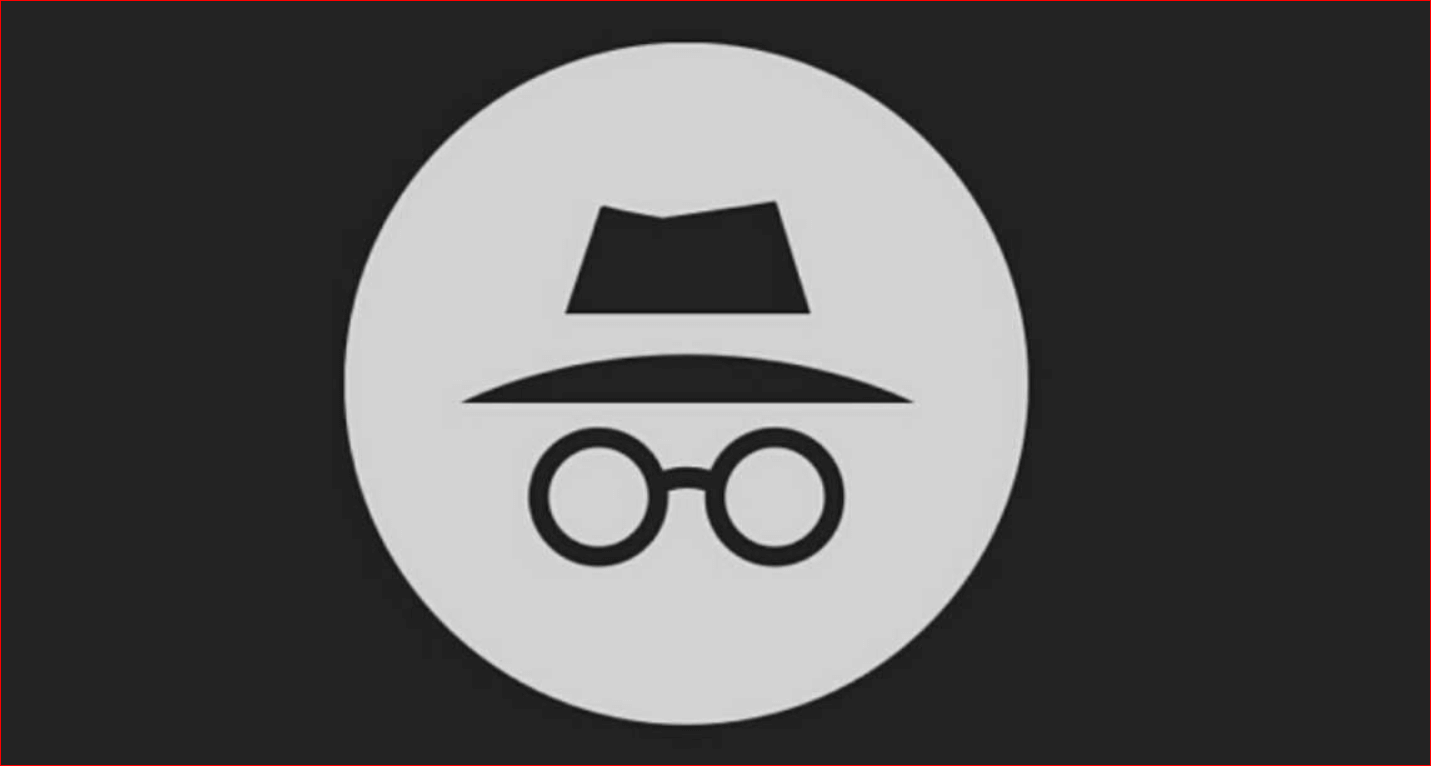
تقرأ هذا الحق. يضمن الوصول إلى متصفحك باستخدام وضع التصفح المتخفي المنشط عدم وجود تدخل من الوظائف الإضافية والبرامج النصية وأي ملحقات. يساعدك هذا الوضع على استخدام الويب بدون هؤلاء الرفقاء غير المدعوين وإبقائه خاليًا من أي متاعب. إذا كنت تواجه خطأً مؤقتًا في Gmail ، فيمكنك تجربة هذه الطريقة ومعرفة ما إذا كان هذا هو ما يحتاجه Gmail.
قراءة المزيد: أفضل تطبيقات البريد الإلكتروني لنظام Android لاستخدامها في عام 2020
7. اتركه لبعض الوقت
إذا كنت قد جربت طرقًا متعددة لتتمكن من استخدام Gmail الخاص بك وعرض رسائل البريد الإلكتروني وفشلت ، فربما تكون أفضل طريقة هي تركها لبعض الوقت. اعلم أنه عادةً ما يتسلل خطأ Gmail ويبقى لبضع دقائق ثم يتلاشى. إذا لم تتمكن من تسجيل الدخول إلى Gmail الخاص بك ، فيمكنك الانتظار والمحاولة مرة أخرى بعد مرور بعض الوقت.
إصلاح خطأ Gmail المؤقت: محلول
لنأمل أن تساعدك هذه النصائح والحيل في استكشاف مشكلة Gmail وإصلاحها . بصرف النظر عن هذه الطرق ، يمكنك تجربة أي أداة تنظيف موثوقة تابعة لجهة خارجية تساعد في التخلص من ذاكرة التخزين المؤقت والبيانات غير الضرورية إلى جانب الحماية من البرامج الضارة وتعظيم الوظائف العامة لجهازك ، مما يؤدي إلى إعاقة أي مشكلة. ومع ذلك ، يُنصح بالبحث عن الأدوات التي تثق بها فقط وتنزيلها من مصدر معروف أو موقع ويب رسمي. قبل ذلك ، يمكنك تجربة الطرق المذكورة أعلاه. هل لديك كلمة تضيفها؟ لا تتردد في إفلاته في مربع التعليقات.
